L'Assistant Google est l'un des assistants personnels basés sur l'IA les plus populaires et il est capable de faire beaucoup de choses, allant de choses aussi simples que le réglage d'une alarme à des commandes complexes qui vous permettront de tout contrôler dans votre maison intelligente. . Cependant, d'après mon expérience, je n'ai pas vu beaucoup de gens utiliser l'Assistant Google à son plein potentiel et si je devais deviner une raison derrière cela, je dirais que c'est parce que peu de gens savent tout ce qu'ils peuvent faire avec le Assistant Google. Bien sûr, Google fait un travail assez décent pour expliquer ce que l'Assistant Google peut faire lorsque vous le configurez pour la première fois, mais il n'entre pas vraiment dans les détails de toutes les commandes que vous pouvez utiliser. Dans cet esprit, nous avons compilé une liste des 50 principales commandes de l'Assistant Google que vous pouvez utiliser.
50 commandes de l'Assistant Google que vous pouvez utiliser
Commandes de contrôle du téléphone
1. Ouvrez les applications avec l'Assistant Google
Oui, tu l'as bien lu. Vous pouvez ouvrir des applications à l'aide de l'Assistant Google. La commande est assez simple; vous activez simplement l'Assistant Google avec «Hey Google» ou «OK Google» (comme vous le ferez avec les commandes suivantes également) et demandez-lui «Ouvrir [Nom de l'application]». Par exemple, si vous souhaitez ouvrir l'application Facebook. Vous devrez dire `` OK Google, ouvrez Facebook '' et c'est tout.
2. Visitez n'importe quel site Web avec l'Assistant Google
Tout comme la commande précédente, pour ouvrir un site Web, vous devrez dire "OK Google, ouvrez le site Web [nom du site Web]". Par exemple, si vous souhaitez visiter le site Web de Beebom, il vous suffit de dire «OK Google, ouvrez le site Web de Beebom»..
3. Prenez une photo avec l'Assistant Google
Vous pouvez également prendre une photo avec l'Assistant Google. Pointez simplement l'appareil photo de votre smartphone sur le sujet et dites «OK Google, prends une photo». Une commande similaire peut également être utilisée pour prendre un selfie, auquel cas vous devrez dire `` OK Google, prenez un selfie ''.
4. Prenez une capture d'écran avec l'Assistant Google
Vous avez du mal à prendre une capture d'écran à l'aide des raccourcis matériels? Vous pouvez demander à l'Assistant Google de prendre une capture d'écran pour vous. Dites simplement `` OK Google, prenez une capture d'écran '' et l'assistant prendra une capture d'écran pour vous.
5. Allumez / éteignez la lampe de poche avec l'Assistant Google
Pour allumer la lampe de poche à l'aide de l'Assistant Google, il vous suffit de dire «OK Google, allume / éteint la lampe de poche». Une commande similaire peut également être utilisée pour activer / désactiver Bluetooth, WiFi et NFC. Remplacez simplement le mot lampe de poche par Bluetooth, WiFi ou NFC dans la commande susmentionnée.
6. Augmenter / Diminuer le volume ou la luminosité à l'aide de l'Assistant Google
Si vous souhaitez augmenter / diminuer le volume ou la luminosité de votre appareil à l'aide de l'Assistant Google, tout ce que vous avez à dire est `` OK Google, augmentez / diminuez le volume / la luminosité '' et l'Assistant fera exactement ce que vous demandez..
7. Réglez le volume / la luminosité sur une valeur particulière avec l'Assistant Google
Si vous voulez éviter toutes les conjectures et régler le volume / la luminosité à un pourcentage particulier, vous pouvez la commande suivante: «OK Google, réglez le volume / la luminosité sur [nombre] pour cent». Par exemple, si vous souhaitez réduire la luminosité de l'écran à 50%, tout ce que vous avez à dire est `` OK Google, réduisez la luminosité à 50% '' et vous êtes prêt à partir.
Commandes de productivité
8. Utilisez l'Assistant Google pour les conversions de devises ou d'unités
Vous pouvez également utiliser l'Assistant Google pour les conversions de devises ou d'unités. Pour la conversion de devises, vous devrez dire quelque chose du genre `` OK Google, combien vaut 5000 INR en USD '', tandis que pour les conversions d'unités, vous devrez dire `` OK Google, combien de pouces y a-t-il dans 36 pieds. '.
9. Demandez à l'Assistant Google des définitions, des orthographes ou des synonymes
Vous vous retrouvez coincé avec un mot dont vous ne connaissez pas la signification? Vous pouvez également utiliser l'Assistant Google pour trouver la signification, l'orthographe ou le synonyme de mots. Pour trouver la signification d'un mot, dites simplement "OK Google, que signifie [mot]?" et l'Assistant vous fournira les détails, pour l'orthographe, vous devrez dire "OK Google, épelez [mot]" et pour les synonymes, vous devrez dire "OK Google, quel est le synonyme de [mot]?". Vous pouvez également utiliser une commande similaire pour découvrir la forme complète des abréviations et des acronymes.
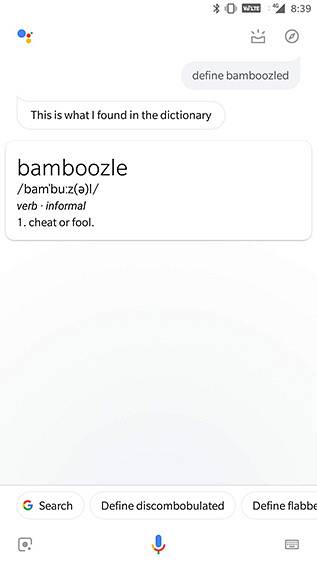
10. Résolvez des problèmes mathématiques simples avec l'Assistant Google
Vous pouvez également prendre l'aide de l'Assistant Google pour résoudre des problèmes mathématiques simples, tout ce que vous devez savoir est de savoir comment formuler la question. Par exemple, vous pouvez demander à l'Assistant Google la racine carrée de n'importe quel nombre, dites simplement "OK Google, quelle est la racine carrée de [nombre]?" et l'assistant répondra à votre question.
11. Utilisez l'Assistant Google pour traduire des mots / phrases d'une autre langue
Si vous ne voulez pas vous soucier de l'ouverture de Google Traduction et de la saisie des éléments que vous souhaitez traduire, vous pouvez utiliser l'Assistant Google pour obtenir vos traductions rapidement. Pour ce faire, vous devrez dire "OK Google, comment dire [mot / phrase] en [langue cible]". Par exemple, vous pouvez dire "OK Google, comment dire bonjour en hindi" et l'Assistant Google le traduira pour vous.
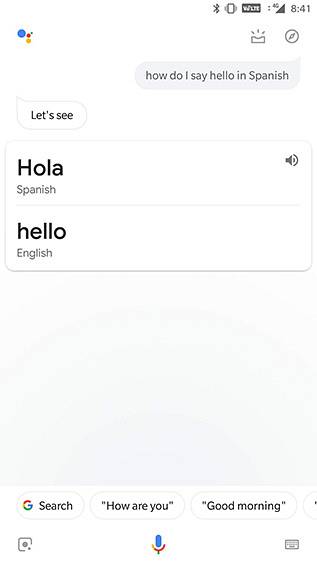
12. Prenez des notes avec l'Assistant Google
Vous pouvez également utiliser l'Assistant Google pour prendre rapidement des notes, tout ce que vous avez à dire est "OK Google, ajoutez une note disant [contenu]". L'Assistant confirmera alors quelle application de prise de notes vous souhaitez utiliser, puis enregistrera le Remarque. De même, vous pouvez également ajouter un rappel en disant "OK Google, rappelle-moi de [contenu du rappel]" et ajouter des articles à une liste de tâches en disant "OK Google, ajoutez [contenu] à ma liste de tâches"..
13.Effectuez des entrées d'agenda avec l'Assistant Google
L'Assistant Google peut également être utilisé pour ajouter des tâches ou des événements à votre calendrier. Pour cela, vous devrez dire "OK Google, ajoutez [tâche / événement] à [date]".
14. Définir des alarmes à l'aide de l'Assistant Google
L'Assistant Google peut également être utilisé pour définir des alarmes. Cela peut être fait en utilisant deux commandes différentes; vous pouvez dire "OK Google, règle une alarme pour [heure]" ou vous pouvez dire "Réveillez-moi à [heure]". De la même manière, vous pouvez définir une heure en disant "OK Google, régler une minuterie pour [temps]" et définir un compte à rebours en disant "OK Google, définir un compte à rebours pour [temps]".
Commandes de communication
15.Passer des appels à l'aide de l'Assistant Google
Vous pouvez également utiliser l'Assistant Google pour passer des appels en disant "OK Google, appelle [contact]" ou "OK Google, appelle [entreprise]".
16. Envoyez des SMS / e-mails avec l'Assistant Google
L'Assistant Google peut même être utilisé pour envoyer un SMS ou un e-mail. Pour ce faire, vous devrez dire "OK Google, envoyez un SMS / e-mail à [contact] en disant [content]".
17. Envoyer un texte à l'aide d'une application tierce avec l'Assistant Google
Il existe même un support pour quelques applications tierces populaires telles que WhatsApp, Viber et Hangouts. Pour envoyer des messages à l'aide de ces applications, vous devrez dire «OK Google, envoyez un message à [contact] en disant [contenu] via WhatsApp». Avant d'envoyer le message, l'Assistant Google confirmera si vous souhaitez envoyer le message ou non, afin que vous puissiez vérifier s'il contient le bon contenu.
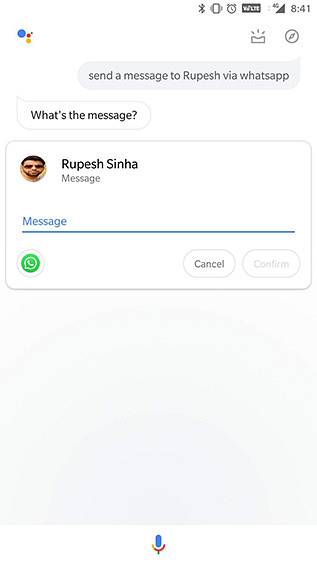
18. Lire des textes / e-mails à l'aide de l'Assistant Google
L'Assistant Google peut également lire les messages texte et les e-mails entrants de n'importe quel contact particulier pour vous. Pour ce faire, vous devrez dire "OK Google, lisez-moi le texte / les e-mails de [contact]".
19. Afficher tous les e-mails d'un contact à l'aide de l'Assistant Google
Si vous ne souhaitez pas que l'Assistant Google lise vos e-mails, vous pouvez également vous demander d'afficher simplement tous les e-mails envoyés par un contact particulier. Pour ce faire, vous devrez dire "OK Google, montre-moi mes e-mails de [contact]".
Commandes multimédias
20. Écouter des chansons à l'aide de l'Assistant Google
L'Assistant Google peut également être utilisé pour lire des chansons en utilisant cette commande: «OK Google, joue [nom de la chanson]». Une commande similaire peut également être utilisée pour lire les chansons d'un artiste particulier, pour lire un podcast et pour lire une liste de lecture.
21. Lire des chansons à l'aide d'une application particulière à l'aide de l'Assistant Google
Vous pouvez même choisir les applications avec lesquelles lire des chansons lorsque vous utilisez l'Assistant Google. Tout ce que vous devez dire, c'est "OK Google, joue [nom de la chanson] sur [application musicale]".
22. Identifier les chansons / albums à l'aide de l'Assistant Google
Si vous souhaitez savoir quelle chanson ou quel album joue autour de vous, vous pouvez demander à l'Assistant Google de l'identifier pour vous. Pour ce faire, vous devrez dire "OK Google, de quelle chanson / album s'agit-il?". Une fois que l'Assistant Google a identifié la chanson / l'album, vous pouvez également demander plus d'informations à ce sujet, comme l'année de sa sortie, le nom de l'artiste, etc..
23. Lire des vidéos / Ouvrir des chaînes sur YouTube avec l'Assistant Google
L'Assistant Google vous permet également de lire directement des vidéos ou d'ouvrir des chaînes sur YouTube. Pour ce faire, vous devrez dire "OK Google, jouez sur YouTube" ou "Ouvrez [nom de la chaîne] sur YouTube"..
24. Obtenez l'Assistant Google pour récupérer les bandes-annonces de films
Vous pouvez même demander à l'Assistant Google d'afficher des bandes-annonces de films pour vous. Pour ce faire, vous devrez dire "OK Google, lancez la bande-annonce de [film]". Par exemple, vous pouvez dire `` OK Google, joue à la bande-annonce de Avengers End Game '' pour afficher la dernière bande-annonce du film.
25. Regarder Netflix à l'aide de l'Assistant Google
L'Assistant Google est même capable de lire vos émissions ou films Netflix préférés. Pour ce faire, vous devrez dire «OK Google, lancez [émission / film] sur Netflix». La commande peut même être utilisée pour lire l'émission / le film sur un téléviseur connecté, il vous suffit d'ajouter `` sur le téléviseur '' à la commande précédente.
26. Afficher des photos à l'aide de l'Assistant Google
Vous pouvez utiliser l'Assistant Google pour afficher des photos spécifiques que vous avez prises. Par exemple, pour voir des photos de votre chien, vous pouvez dire "OK Google, montre-moi des photos de mon chien". Si vous souhaitez voir des photos que vous avez prises à un endroit particulier, vous pouvez dire `` OK Google, montre-moi les photos que j'ai prises à Delhi '' et au cas où vous voudriez voir des photos que vous avez prises pendant une période donnée, vous pouvez dites "OK Google, montre-moi les photos que j'ai prises la semaine dernière".
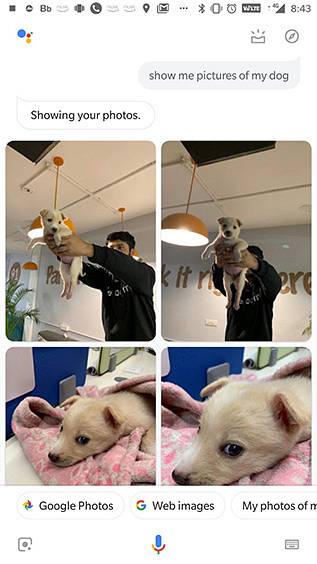
Commandes de nouvelles
27. Rattraper les gros titres à l'aide de l'Assistant Google
Vous pouvez utiliser l'Assistant Google pour vous tenir au courant des derniers titres. Pour ce faire, vous devrez dire "OK Google, quels sont les derniers titres?" ou "OK Google, quelles sont les dernières nouvelles".
28. En savoir plus sur un sujet d'actualité à l'aide de l'Assistant Google
Si vous souhaitez en savoir plus sur un sujet particulier dans les actualités, vous pouvez le faire en disant "OK Google, quelles sont les dernières actualités sur [sujet]".
29. Obtenir les meilleurs articles d'une publication à l'aide de l'Assistant Google
Vous voulez lire plus d'histoires de votre publication préférée? Dites simplement "OK Google demande à [publication] les articles les plus récents / les dernières nouvelles". Cette commande ne fonctionne qu'avec quelques médias sélectionnés tels que WSJ, New York Times, etc..
Commandes de déplacement
30. Obtenir des itinéraires à l'aide de l'Assistant Google
Vous pouvez facilement obtenir des itinéraires sans avoir à ouvrir Maps en envoyant une commande à l'Assistant Google. Tout ce que vous avez à dire, c'est "OK Google, montre l'itinéraire vers [lieu]". Pour les lieux fréquents, vous pouvez également dire "OK Google, emmenez-moi à [lieu]" et si vous recherchez un itinéraire à pied, vous devrez dire "OK Google, afficher les itinéraires à pied pour [lieu]".
31. Découvrez la distance / temps de trajet à l'aide de l'Assistant Google
L'Assistant Google peut également vous aider avec la distance / temps de trajet jusqu'à votre destination. Tout ce que vous devez dire, c'est "OK Google, à quelle distance se trouve [lieu]".
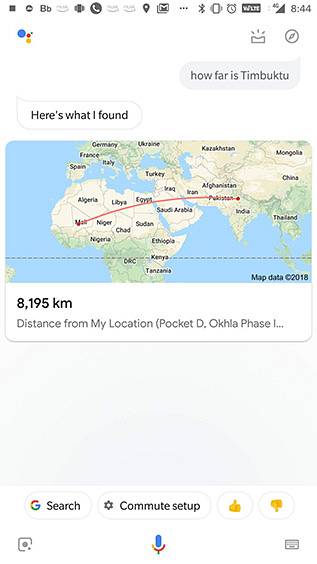
32. Suivi des vols avec l'Assistant Google
Vous pouvez également utiliser l'Assistant Google pour suivre vos vols en disant "OK Google, suivre le vol [service et numéro de vol]" ou "OK Google, quel est l'état de mon vol" au cas où vous auriez déjà un e-mail lié au vol sur Gmail.
33. Réservez un Uber avec l'Assistant Google
L'Assistant Google peut également être utilisé pour réserver un trajet Uber. Pour ce faire, vous pouvez dire "OK Google, appelle-moi un Uber" ou "OK Google, réserve un Uber à [lieu]".
34. Rechercher un hôtel à l'aide de l'Assistant Google
Vous pouvez même rechercher des hôtels à l'aide de l'Assistant Google. Dites simplement "OK Google, trouvez un hôtel à [lieu]". Si vous êtes déjà à destination, vous pouvez même dire "OK Google, trouvez des hôtels à proximité".
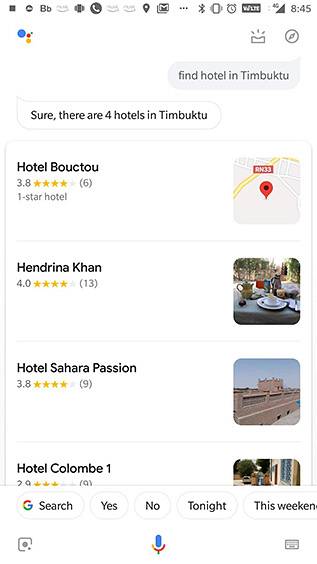
35. Localiser les commodités à proximité à l'aide de l'Assistant Google
L'Assistant Google peut même vous aider à trouver des commodités à proximité comme des distributeurs automatiques de billets, des pharmacies, etc. Vous pouvez afficher ces informations en disant simplement "OK Google, montre-moi à proximité [distributeurs automatiques de billets, pharmacies, etc.]"
Commandes sportives
36. Obtenez des informations sur vos équipes préférées à l'aide de l'Assistant Google
Vous pouvez facilement obtenir des informations sur vos équipes sportives préférées à l'aide de l'Assistant Google, pour lequel vous pouvez utiliser des commandes telles que "OK Google, comment va [l'équipe]?" ou "OK Google, qui est la prochaine [équipe] qui jouera?".
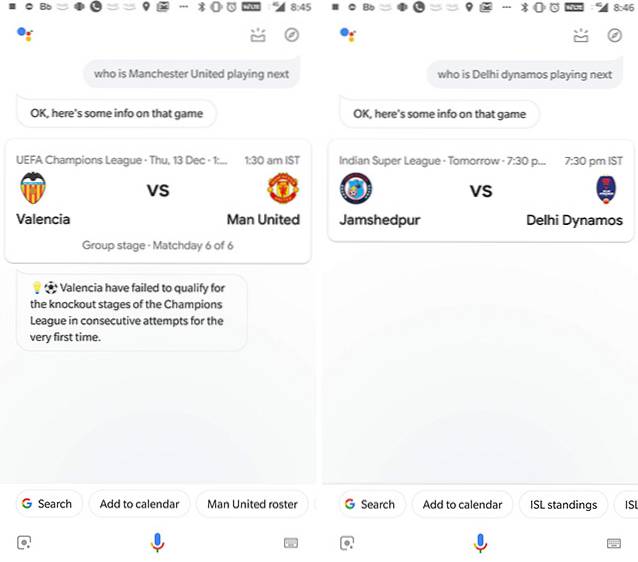
37. Obtenez des résultats de jeu avec l'Assistant Google
Vous pouvez suivre les résultats de vos jeux préférés à l'aide de l'Assistant Google. Pour ce faire, vous devrez dire "OK Google, affichez les résultats du match entre [équipe] et [équipe]" ou "OK Google, est-ce que [l'équipe] a gagné le dernier match?".
38. En savoir plus sur les équipes sportives à l'aide de l'Assistant Google
L'Assistant Google peut également vous fournir des informations sur les principales équipes sportives. Par exemple, vous pouvez poser des questions à l'assistant du type «OK Google, nommez tous les joueurs de l'équipe indienne de cricket» et l'assistant répondra à cela pour vous.
Météo / Commandes locales
39. Obtenir des prévisions météorologiques à l'aide de l'Assistant Google
L'Assistant Google peut également vous apporter les prévisions météorologiques. Pour ce faire, vous devrez dire "OK Google, quel temps fait-il?". Si la météo d'un autre endroit vous intéresse, vous devrez dire "OK Google, quel temps fait-il à [lieu]".
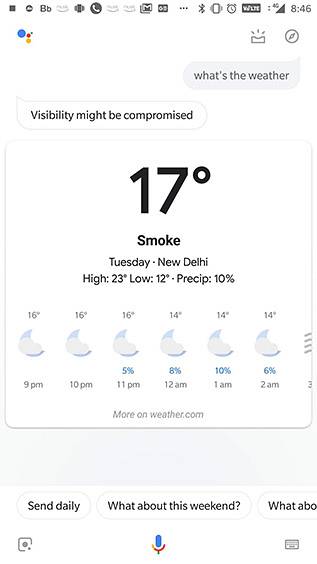
40. Demandez à l'Assistant Google des informations météorologiques
Vous vous demandez si vous devez porter le parapluie ou non? Demandez à l'Assistant Google. Dites simplement "OK Google, dois-je porter un parapluie?" et l'assistant vous montrera le risque de pluies pendant la journée.
Commandes de la maison intelligente
41. Contrôlez vos lumières intelligentes à l'aide de l'Assistant Google
Si votre maison est équipée d'éclairages intelligents pris en charge, vous pouvez utiliser l'Assistant Google pour les contrôler. Avec l'Assistant Google, vous pouvez allumer / éteindre les lumières ou les atténuer (si cela est pris en charge). Pour ce faire, vous devrez dire "OK Google, allumer / éteindre les lumières de [pièce]" ou "OK Google, tamiser les lumières [de la pièce]".
42. Contrôlez la température à l'aide de l'Assistant Google
Si vous possédez un thermostat intelligent, vous pouvez même utiliser l'Assistant Google pour contrôler la température de votre maison. Dites simplement "OK Google, réglez la température sur [temp] sur le thermostat [d'ambiance]".
43. Contrôler les haut-parleurs / téléviseurs intelligents à l'aide de l'Assistant Google
L'Assistant Google peut également être utilisé pour contrôler à distance des haut-parleurs et des téléviseurs intelligents. Vous pouvez lire / mettre en pause des chansons sur des enceintes connectées et lire / mettre en pause des vidéos sur des téléviseurs connectés. Pour ce faire, vous devez dire "OK Google, fais jouer [chanson] sur le haut-parleur de [pièce] ou" OK Google, fais jouer [nom du morceau] sur le téléviseur [de la pièce] ". Vous devrez modifier les commandes en fonction de la façon dont vous nommez vos haut-parleurs et téléviseurs connectés.
Jeux / Commandes amusantes
44. Utilisez l'Assistant Google pour régler les arguments
Vous pouvez utiliser l'Assistant Google pour régler les disputes en lui demandant de lancer un dé ou de lancer une pièce pour vous aider à décider qui gagne. Pour ce faire, vous devrez dire `` OK Google, lancez un dé '' ou `` OK Google, lancez / lancez une pièce ''.
45. Laissez tomber Sick Beats avec l'Assistant Google
Envie de rap? Pourquoi ne chantez-vous pas pendant que l'Assistant Google laisse tomber un rythme malade? Dites simplement "OK Google, laissez tomber" et lancez la fête. Vous pouvez même demander à l'Assistant Google de chanter une chanson, de chanter Joyeux anniversaire, de réciter un poème ou de vous endormir avec une berceuse.
46. Jouez à des jeux avec l'Assistant Google
L'Assistant Google peut également vous aider à passer du temps avec quelques jeux sympas. Dites simplement `` OK Google, jouons à un jeu '' et l'Assistant Google affichera une liste de jeux auxquels vous pouvez jouer.
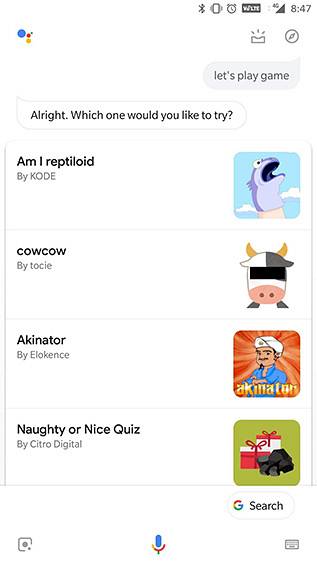
47. Parlez à M. Grumbles
Vous voulez parler à un vieil homme grincheux pour obtenir des conseils sur un problème récent? Parlez simplement à M. Grumbles en disant «OK Google, parlez à M. Grumbles» et partagez votre problème. Je ne peux pas garantir une solution cependant.
Commandes de vacances
48. Appeler le Père Noël à l'aide de l'Assistant Google
Vous savez que Google est très bien connecté, n'est-ce pas? Mais saviez-vous que Google est si bien connecté qu'il peut même vous permettre de parler au Père Noël? Tu ne me crois pas? Dites simplement "OK Google, appelez le Père Noël" et l'Assistant Google établira un appel avec le Père Noël. N'oubliez pas que le Père Noël est un homme occupé à cette période de l'année, il pourrait donc être occupé à d'autres appels.
49. Trouver le père Noël à l'aide de l'Assistant Google
Vous attendez tôt vos cadeaux de Noël? Vous voulez des mises à jour opportunes sur les allées et venues du Père Noël? Demandez simplement à l'Assistant Google. Dites "OK Google, où est le Père Noël en ce moment?" et l'assistant vous apportera son emplacement exact (?).
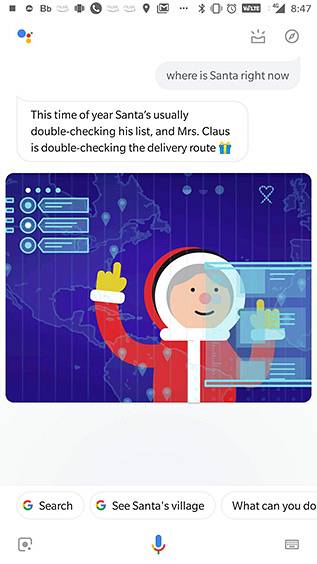
50. Créez une liste de cadeaux avec l'Assistant Google
Si vous avez besoin d'acheter des cadeaux de Noël mais que vous oubliez toujours quoi acheter pour qui, demandez simplement à l'Assistant Google de s'en souvenir pour vous. Dites «OK Google, créez une liste de cadeaux», puis ajoutez des articles à la liste en disant «OK Google, ajoutez [article] pour [personne] à la liste de cadeaux»..
VOIR AUSSI: 10 meilleures alternatives Google Allo
Faites de l'Assistant Google une partie intégrante de votre journée
Cela arrondit notre liste des 50 commandes de l'Assistant Google que vous pouvez utiliser. Je suis sûr qu'avec cette liste, vous réussirez à faire beaucoup plus avec votre smartphone sans même avoir à le retirer de la table. Personnellement, j'utilise une tonne de ces commandes et laissez-moi vous dire que la vie devient beaucoup plus simple lorsque l'Assistant Google vous aide. Utilisez les commandes susmentionnées et intégrez l'Assistant Google à votre journée.
 Gadgetshowto
Gadgetshowto



